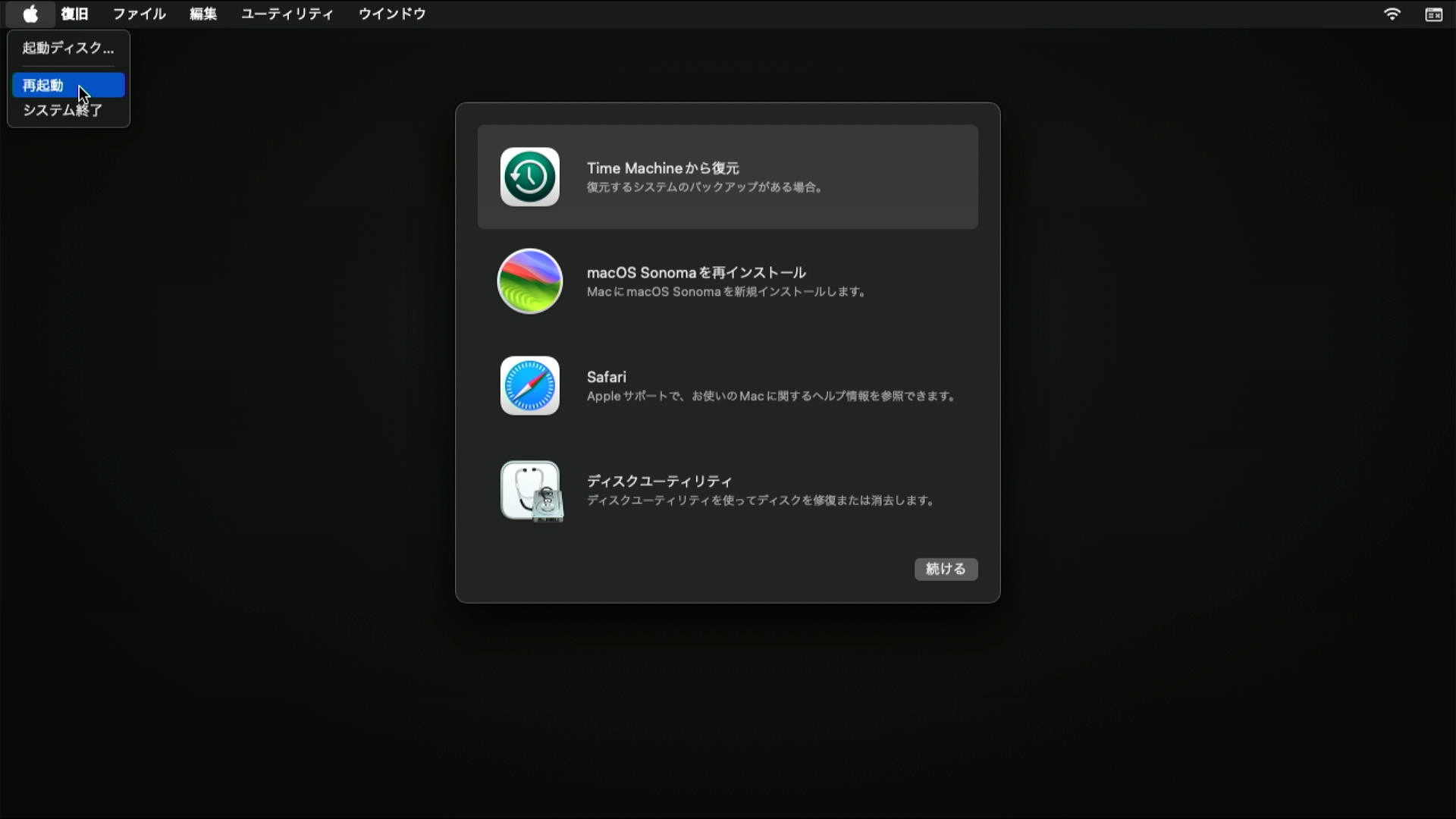アクションカメラとして知られるGoProは、メーカーが提供する「GoProウェブカメラデスクトップユーティリティ」を使うことで、いわゆるWebカメラとしても使用できる。しかし、Macの場合、macOSをSonoma 14にすると、OSの仕様変更により、GoProをWebカメラとして認識しなくなってしまう。
本記事では、macOS Sonomaで、GoProをWebカメラとして使用できるようにする手順を紹介する。
本記事は、2024年1月22日時点の情報に基づいています。
前提
本記事は、以下のバージョンを前提としている。
| Macの機種 | Mac mini 2020(M1) |
| GoProの機種 | GoPro HERO 10 Black |
| macOSのバージョン | macOS Sonoma 14.2.1 |
| GoProデスクトップユーティリティのバージョン | 1.5.780 |
| GoProのファームウェアのバージョン | 01.50 |
Macをシャットダウンする
Macが起動している場合は、いったんシャットダウンする。
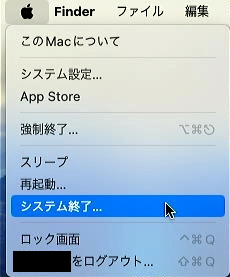
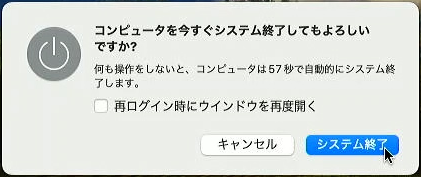
Macをリカバリーモードで起動する
画面が表示されるまで、電源ボタンを押し続ける。(Intel Macの場合は、電源投入直後にCommandキーを押しながらRキーを押し続ける)
リカバリーモードで起動したら、オプションをクリックする。
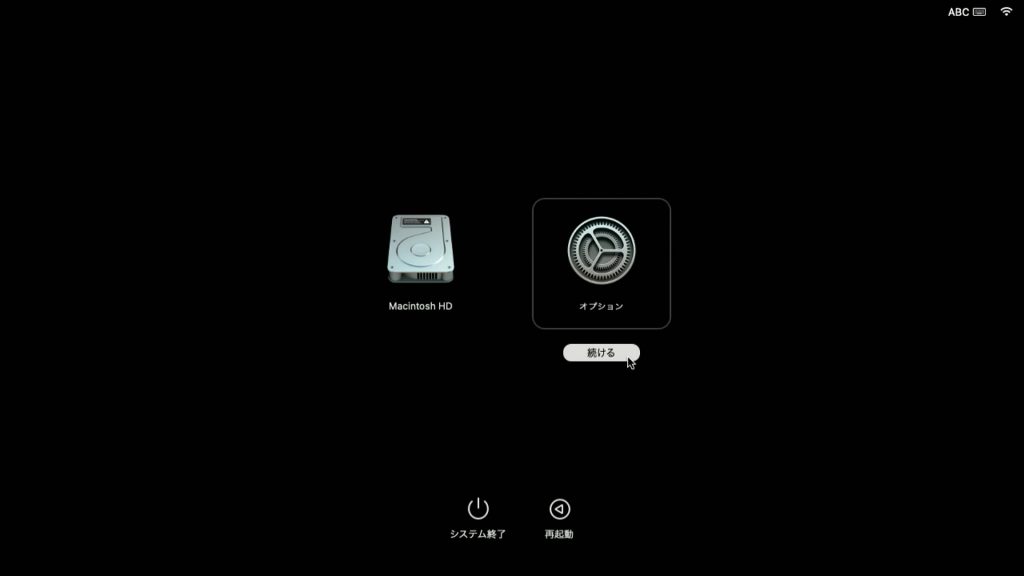
管理者権限のあるユーザーを選択してログインする。
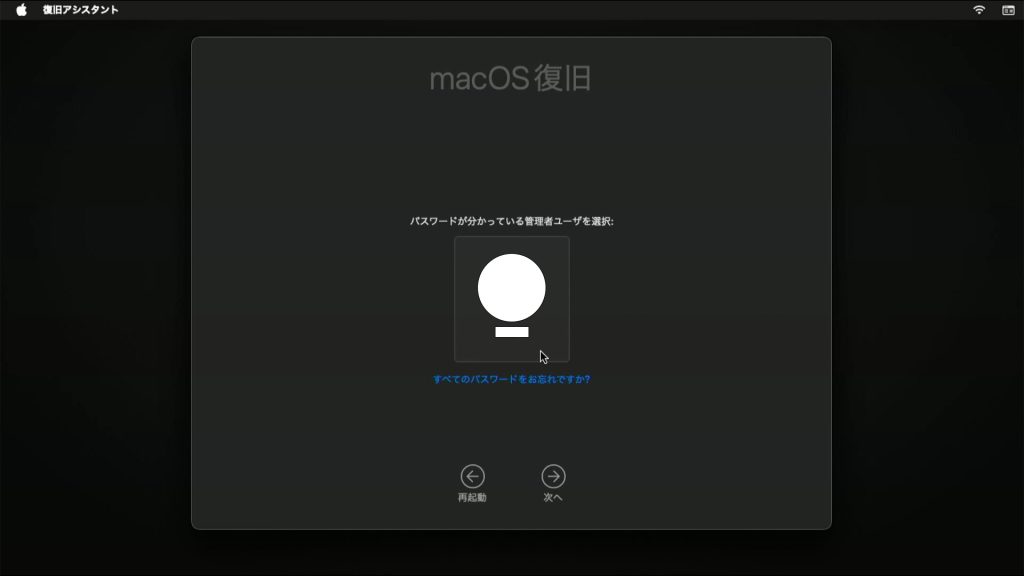
メニューの「ユーティリティ」から「ターミナル」を選択する。
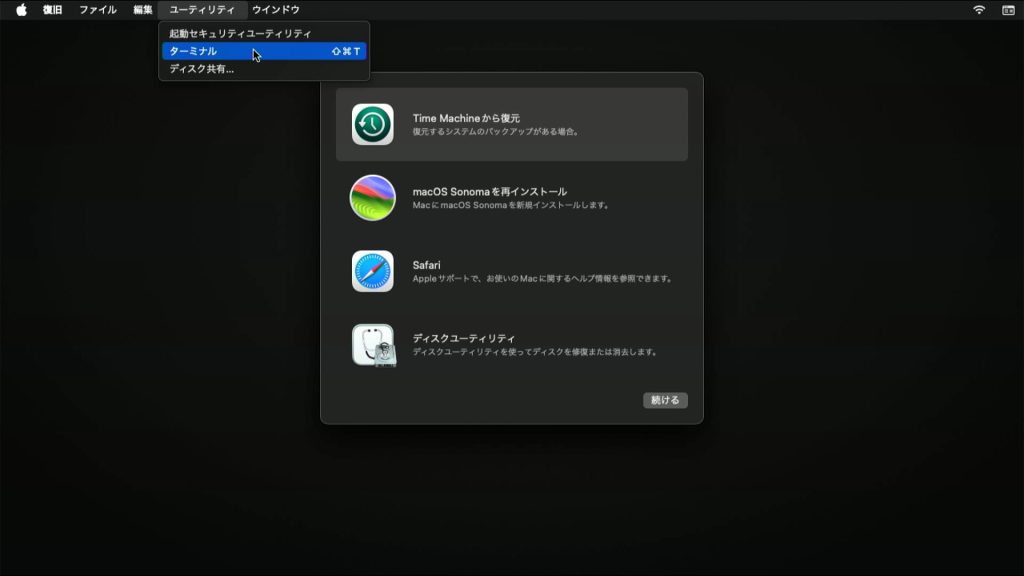
ターミナルが起動したら、次のコマンドを入力してEnterキーを押す。
system-override legacy-camera-plugins-without-sw-camera-indication=on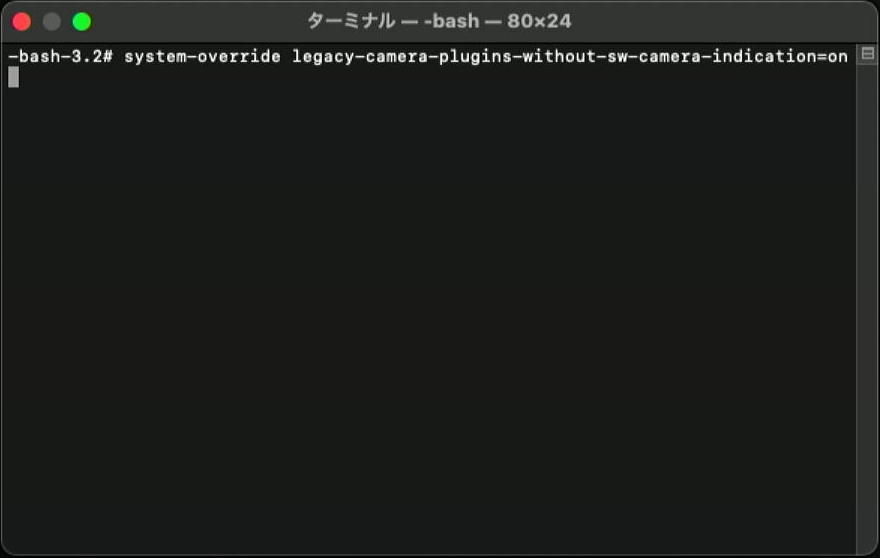
When using your camera with an unsupported plugin, the camera privacy indicator will not be displayed in the menu bar
(サポートされていないプラグインを搭載したカメラまたはビデオ出力デバイスの使用中はカメラのプライバシーインジケータがメニューバーに表示されない)
と表示される。
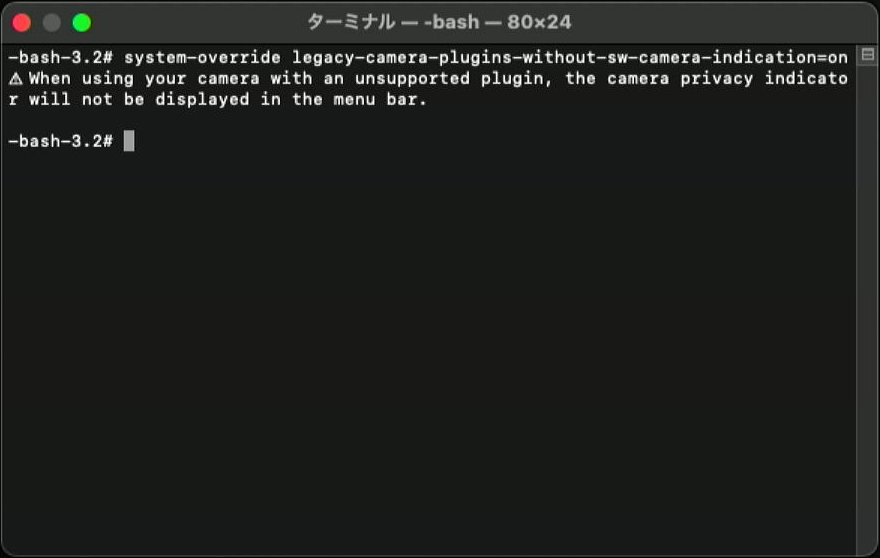
ターミナルを閉じ、Appleメニューから「再起動」を選択する。
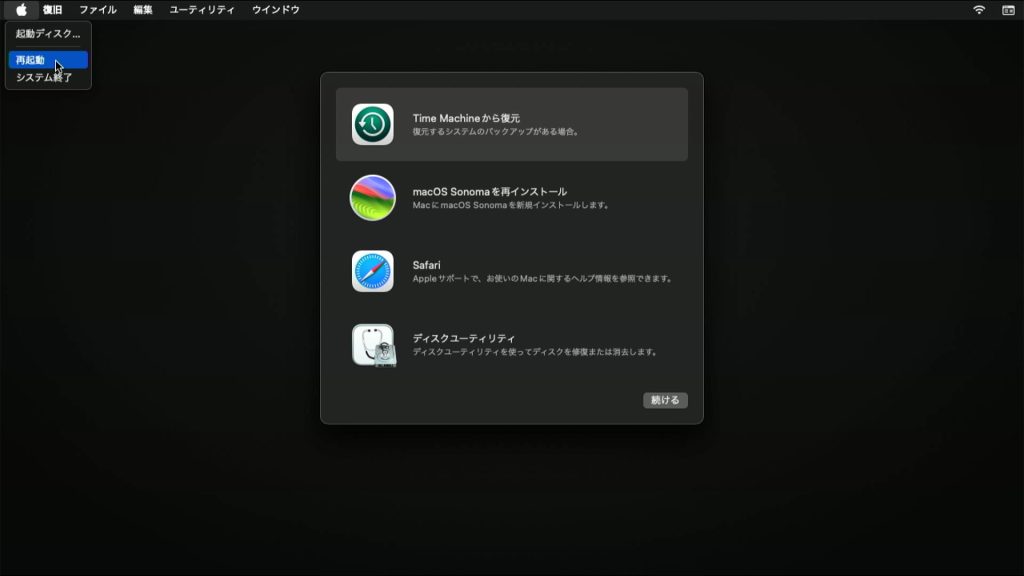
これでmacOS SonomaでもGoProをWebカメラとして使えるようになる。
この件に関するGoProサポートコミュニティのスレッドhttps://community.gopro.com/s/question/0D58a0000AjgSkKCQU/gopro-webcam-not-working-on-apple-silicon?language=ja
GoPro社側がこの問題を認識していることが分かる。
この件に関するAppleのサポート情報
https://support.apple.com/ja-jp/108387
この問題がmacOS Sonoma 14.1以降で発生し、Intel MacかAppleシリコン搭載Macかは問わないことが分かる。